Excel2003的打印预览功能 Excel打印预览,最近到了季度汇报的时候,掌握一手excel技能在此刻显得多么重要,为了是你的excel看起来更高大上,今天教大家设置Excel打印预览,今天我们的干货专业全称为“Excel2003的打印预览功能 Excel打印预览”能不能以绚烂的技能征服领导,就在这一波了~
即使使用了各种排版方式和打印选项,打印后的工作表也许同预期的效果还有差别。Excel2003的打印预览功能,可以模拟显示打印结果,观察各种设置是否恰当,如果不能满足要求,再加以修改。
进行打印预览的方法有以下几种:
在文件菜单中选择打印预览命令。
单击常用工具栏上的打印预览按钮。
在页面设置对话框中单击打印预览按钮。
在打印对话框中单击打印预览按钮。
以上的Excel打印预览功能都能得到打印预览窗口,如图1所示。
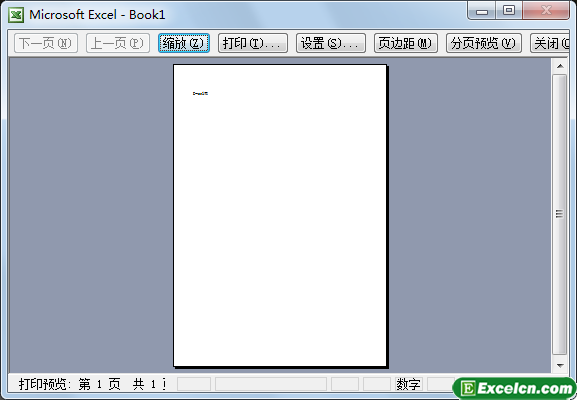
图1
打印预览窗口中提供了以下一些按钮,以便用户更好地完成预览中的操作:
上一页、下一页:打印预览窗口中显示的是一页缩小的打印表,在因工作表较大而分成几页打印的情况下,用户可以单击上一页或下一页按钮查看其他几页的打印情况。对话框底部的状态栏显示出该表的总页数,当前显示的是第几页。
缩放:要想仔细查看打印状态,可单击此按钮,将打印页放大后滚动查看。再次单击该按钮可恢复到原来的显示比例。
设置:单击该按钮可进入页面设置对话框,以便对不恰当的设置进行修改。
页边距:单击此按钮,出现图2所示的窗口,在视图中的页面上出现一些虚线,显示边界设置情况。将鼠标移到虚线顶端的小方块(称为控制柄)上,呈或状时,拖动鼠标,可改变页面的左右边界或上下边界设置。
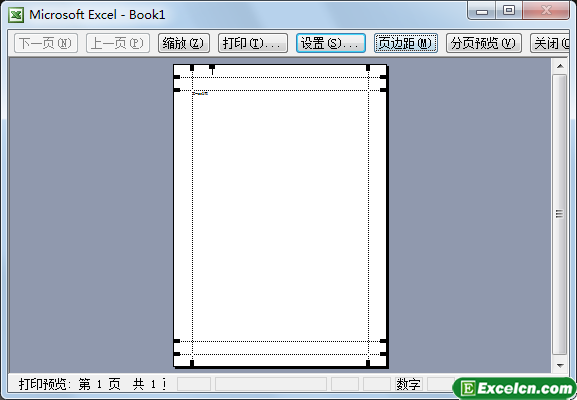
图2
图中第一条横虚线和最后一条横虚线分别代表的是页眉和页脚的位置。预览画面顶端有几个方块,对应这一页中各列的位置,用鼠标拖动这些方块可以改变列宽。这里列宽的改变只对打印起作用,并不影响工作表的列宽。
分页预览/普通视图:在普通视图下执行打印预览,该按钮为分页预览;在分页预览视图下执行打印预览,该按钮为普通视图。单击该按钮可以在分页预览和普通视图下切换查看工作表。
打印:单击此按钮直接进入打印操作。
关闭:可关闭打印预览窗口,并返回工作表的常规显示状态。
在Excel2003打印预览窗口中,当鼠标指向某一页面时,会变成放大镜形状。用鼠标单击该页面,即能把此数据周围区域放大,方便查看;再单击,可恢复为缩小状态。
以上就是Excel2003的打印预览功能 Excel打印预览全部内容了,希望大家看完有所启发,对自己的工作生活有所帮助,想要了解更多跟Excel2003的打印预览功能 Excel打印预览请关注我们文章营销官网!
推荐阅读
对excel工作表进行打印预览 工作表打印预览 | 文军营销选择文件一打印预览命令或单击常用工具栏中的打印预览按钮进入打印预览模式,此时Excel打开的是预览窗口。 图1 页边距:单击该按钮将在预览模式中出现多条虚线,分别标示了上、下、左、右页边距,页眉页脚的位置以及工作表各列。将光标移到这些虚线上并按住鼠标左键不放,拖动鼠标可调整页边距和列宽。 图2 分页预览:单...Excel工作表打印预览 excel工作表打印 | 文军营销步骤1 单击文件选项卡,在展开的列表中单击打印项,在右窗格中可显示打印预览效果,如图1所示。 步骤2 预览无误后,在图1所示界面中间窗格的份数编辑框中输入要打印的份数;在打印机下拉列表中选择要使用的打印机;在设置下拉列表框中选择要打印的内容;在页数编辑框中输入打印范围,然后单击打印按钮进行打印。 图1 设置...Excel2003设置工作表打印区域 工作表打印区域设置 | 文军营销(1)在文件菜单中选择打印命令。 (2)在常用工具栏中单击打印按钮。 (3)在页面设置对话框中单击打印按钮。 (4)在打印预览窗口单击打印按钮。 以上四种方法都能进行打印,但单击常用工具栏上的打印按钮,Excel2003将不出现打印对话框而直接进行打印。 以上就是Excel2003设置工作表打印区域 工作表打印区域设置全部内容了,...在excel表格的打印预览界面调整页边距 excel打印预览页边距 |...1、首先我们在excel2010中单击文件标签,然后会打开一个文件菜单,这时候我们会看见一个打印项,而不像以前excel2003那样有打印预览选项,我们直接点击打印,这时候我们就可以看到打印预览了。 2、我们可以在打印预览左侧的设置区域可以对需要打印的excel文件进行调整,其中就包括页边距,我们在excel2010打印功能中可以看到最右侧...excel打印预览 2016excel打印预览放大 | 文军营销1、打开excel工作表格,单击OFFICE按钮,在弹出的office面板中选择打印|打印预览选项,如图1所示。 图1 2、进入打印预览界面以后,此时我们即可在文档中显示页面设置后的格式,如图2所示。 图2 3、我们可以单击打印预览选项卡下显示比例组中的显示比例按钮,如图3所示。


![]()
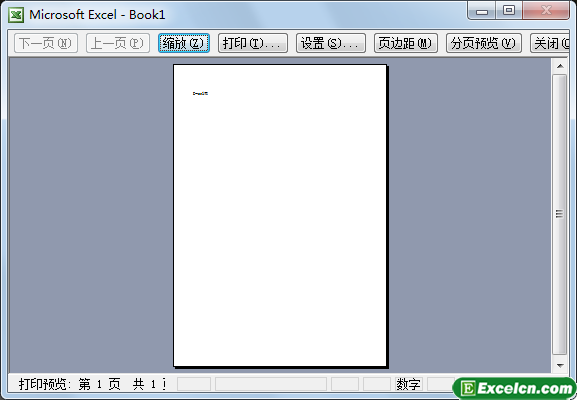
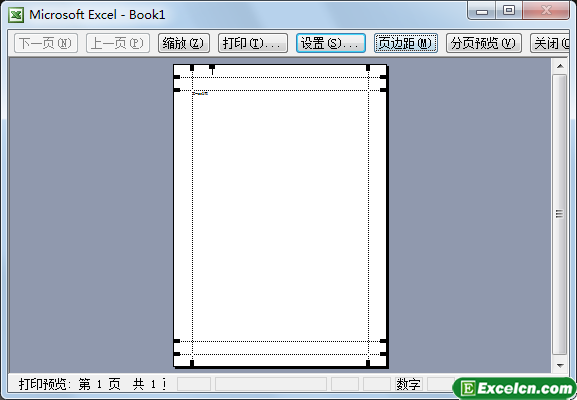
 400-685-0732(7x24小时)
400-685-0732(7x24小时) 关注文军
关注文军

